火狐浏览器百度网盘怎么倍速播放
时间:2023-08-07 11:19:34 作者:无名 浏览量:57
火狐浏览器进行用户在百度网盘上观看网络视频时,想要选择倍速观看教学视频,可以通过下载需要安装作为一个Video Speed Controller插件,登录百度网盘的网页版,选择要看的视频播放,视频会有倍数。点按“打开”以查看倍速回放的各种选项。
火狐浏览器百度网盘怎么倍速播放详情
1、打开火狐浏览器,点击页面右上角“三个横杠”图标,在下拉功能菜单栏中选择【扩展和主题】。
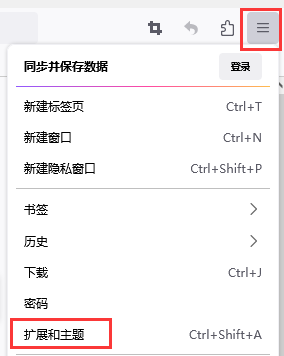
2、在搜索框中键入[视频速度控制器]。
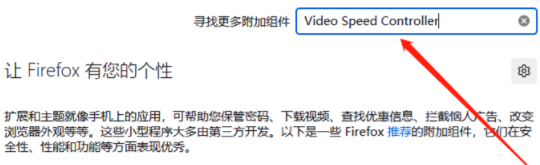
- 进入下载

- Mozilla Firefox 67.0.3 官方版
大小:43.28 MB
日期:2023/8/7 11:19:34
环境:WinXP, Win7, Win8, Win10, WinAll
3、在搜索分析结果中,点击插件进入页面点击【添加到Firefox】。
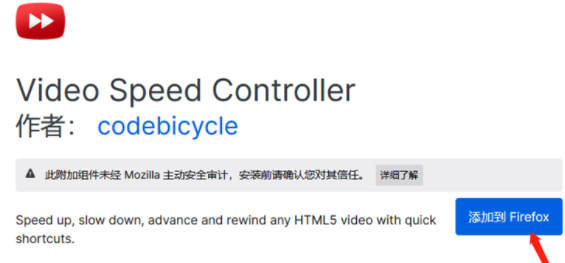
4、点击上方的对话框中的【添加】。
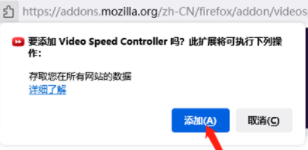
5、选择自己想要通过播放的视频,点击系统右下角【倍速】,选择想要的倍速。
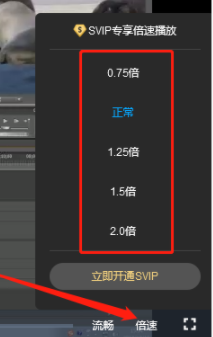
这样就可以在百度网盘中进行倍速播放了。
以上就是火狐浏览器百度网盘怎么倍速播放详情的全部内容,望能这篇火狐浏览器百度网盘怎么倍速播放详情可以帮助您解决问题
Mozilla Firefox 67.0.3 官方版
- 软件性质:国外软件
- 授权方式:免费版
- 软件语言:简体中文
- 软件大小:44315 KB
- 下载次数:9522 次
- 更新时间:2023/8/7 11:17:28
- 运行平台:WinAll...
- 软件描述:Firefox网页浏览器全称是Mozilla Firefox、中文名称为火孤,是... [立即下载]
相关资讯
相关软件
电脑软件教程排行
- 破解qq功能和安装教程
- 怎么将网易云音乐缓存转换为MP3文件?
- 比特精灵下载BT种子BT电影教程
- 微软VC运行库合集下载安装教程
- 土豆聊天软件Potato Chat中文设置教程
- 怎么注册Potato Chat?土豆聊天注册账号教程...
- 浮云音频降噪软件对MP3降噪处理教程
- 英雄联盟官方助手登陆失败问题解决方法
- 蜜蜂剪辑添加视频特效教程
- 比特彗星下载BT种子电影教程
最新电脑软件教程
- 火狐浏览器百度网盘怎么倍速播放
- 360安全卫士蓝屏修复详情
- word兼容模式怎么正常模式
- steam账号不符合添加好友功能
- word打印区域超出范围如何调整
- 360安全卫士怎么绑定浏览器
- 火绒安全软件有没有加速球
- 蜜蜂剪辑如何调整视频尺寸
- 360安全卫士下载的软件在哪个盘
- 360安全卫士能不能卸载
软件教程分类
更多常用电脑软件
更多同类软件专题












